Kun näet Adobe Illustratorissa Symbolimääritys ei voi sisältää liittyvää kuvaa -virheilmoituksen, se tarkoittaa, että yrität tallentaa symbolia, joka sisältää kuvan, eivätkä symbolit voi sisältää kuvia. Tämä virhe ilmenee yleensä, kun yrität tallentaa symbolia, joka sisältää rasterikuvan, mutta se voi tapahtua myös vektorikuvien kanssa. On olemassa muutamia tapoja korjata tämä virhe. Ensimmäinen on yksinkertaisesti poistaa kuva symbolista. Jos kuva on osa symbolia, sinun on poistettava se symbolista ja lisättävä se sitten takaisin erillisenä kohteena. Toinen tapa korjata tämä virhe on tallentaa symboli .ai-tiedostona ja avata se sitten uudelleen Illustratorissa. Näin voit tallentaa symbolin ilman kuvaa. Jos näet edelleen virheilmoituksen, sinun on ehkä poistettava kuva symbolista ja tallennettava symboli .ai-tiedostona. Voit sitten avata tiedoston uudelleen Illustratorissa ja lisätä kuvan takaisin erillisenä objektina. Toivottavasti jokin näistä menetelmistä toimii sinulle ja voit tallentaa symbolisi ilman siihen liittyvää kuvavirhettä.
Jos näet Symbolimäärittely ei voi sisältää liittyvää kuvaa virhe sisällä Adobe Illustrator niin tämä viesti voi auttaa sinua. Yksi markkinoiden parhaista vektorigrafiikkasovelluksista, Illustrator on monipuolinen ja sitä voidaan käyttää sekä ammatti- että henkilökohtaiseen työhön. Illustratorilla voidaan suunnitella logoja, suunnitella pakkauksia ja ulkoasuja, muuntaa vapaalla kädellä olevia piirustuksia ja kirjaimia digitaaliseksi vektorikuvaksi ja paljon muuta. Illustratorissa on symboleja, joilla voit koristella työtäsi. Symbolit ovat saatavilla samalla tavalla kuin värimalleja.
yhdistä kommentit sanalla

Yksi Illustratorin hienoista asioista on kyky muuttaa kuva symboliksi. Tämä on hienoa, koska voit käyttää kuvaa useita kertoja, kun tallennat sen symbolina. Tämä säästää arvokasta aikaa ja tilaa samalla kun kuva tallennetaan symbolina. Symboli linkitetään sitten mihin tahansa määrään asiakirjoja, eikä sinun tarvitse lisätä sitä joka kerta kuvittajaan.
Korjaussymbolimääritys ei voi sisältää linkitetyn kuvavirheen Illustratorissa.
Symbolien käyttö kuvittajassa helpottaa asioita. Mahdollisuus luoda ja tallentaa mukautettuja symboleja on Illustratorin hieno ominaisuus. Joissakin tapauksissa mukautetun symbolin lisääminen Illustratoriin voi johtaa virheilmoitukseen. Symbolimäärittely ei voi sisältää liittyvää kuvaa.
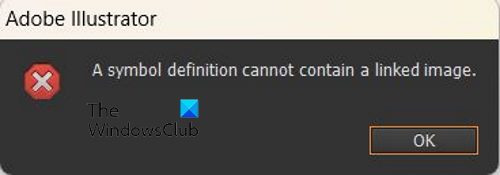
sammuta verkkosivustoilmoitusikkunat 10
Virheilmoitus voi olla erittäin ärsyttävä, varsinkin kun sinun on käytettävä omaa symbolia projektissasi. Ehkä olet jo siivonnut suunnittelun etkä halua tehdä uudelleen kuvaa, jota haluat käyttää symbolina. Olet ehkä maksanut kuvasta, jota käytät symbolina, joten tarvitset sen toimimaan. On olemassa useita tapoja ratkaista tämä ongelma ja tapa minimoida tämän virheen esiintyminen.
Käytä Image Tracea
Ensimmäinen korjaus, jonka voit kokeilla, jos saat tämän virheen Illustratorissa, on kuvan jäljittäminen. Image Tracing on Illustratorin työkalu, jota voidaan käyttää bittikarttakuvien muuntamiseen vektorikuviksi. Kuvan jälki Voidaan käyttää myös kuvien jakamiseen väriryhmiin helpottamaan värien muokkausta tai taustan poistamista. Kuvien jäljitys on myös hienoa, kun haluat lisätä tai poistaa kuvista elementtejä. Tässä tapauksessa et tee kuvalle mitään, kun käytät kuvan jäljitystä. Teet kuvan jäljityksen kuvalle ja kun se on valmis, siirrät kuvan symbolipalettiin.
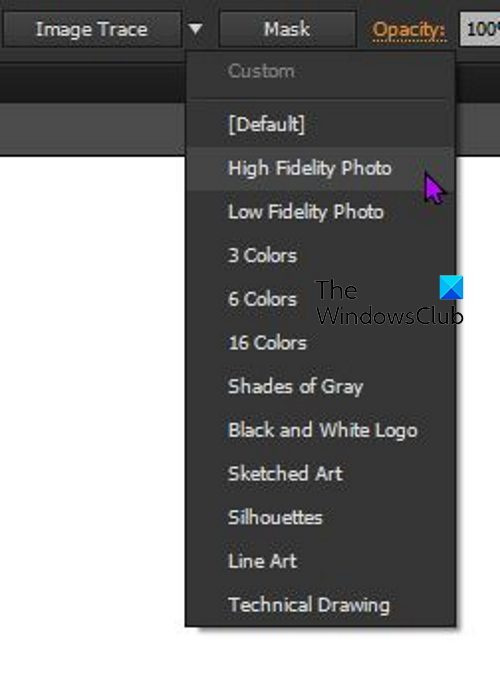 Jos haluat käyttää kuvan jäljitystä kuvassa, jossa on linkkivirhe, valitse kuva, siirry ylävalikkopalkkiin ja valitse kuvajäljityksen vieressä oleva pudotusvalikko. Valitse vain korkealaatuinen valokuva. korkealaatuinen valokuva Image Trace -vaihtoehto on tarkoitettu värikuville, mutta tässä tapauksessa, koska muokkausta ei tehdä, sitä voidaan käyttää missä tahansa kuvassa väristä riippumatta. Kun kuvan jäljitys on valmis, valitse kuva ja vedä se symbolipalettiin.
Jos haluat käyttää kuvan jäljitystä kuvassa, jossa on linkkivirhe, valitse kuva, siirry ylävalikkopalkkiin ja valitse kuvajäljityksen vieressä oleva pudotusvalikko. Valitse vain korkealaatuinen valokuva. korkealaatuinen valokuva Image Trace -vaihtoehto on tarkoitettu värikuville, mutta tässä tapauksessa, koska muokkausta ei tehdä, sitä voidaan käyttää missä tahansa kuvassa väristä riippumatta. Kun kuvan jäljitys on valmis, valitse kuva ja vedä se symbolipalettiin.
Jotkut kuvan jäljitysvaihtoehdot muuttavat kuvaa, joten ole varovainen. Varmista varmuuden vuoksi vain High Fidelity Photo -vaihtoehto.
Avaa kuva Illustratorista
Toinen tapa käsitellä virhettä Illustratorissa on avata Illustrator ja avata kuva sieltä.
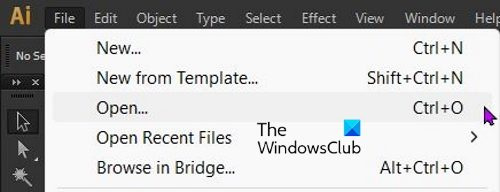
Avaa vain Illustrator ja siirry kohtaan Tiedosto Sitten avata tai napsauta Ctrl + О .
gmail outlook com
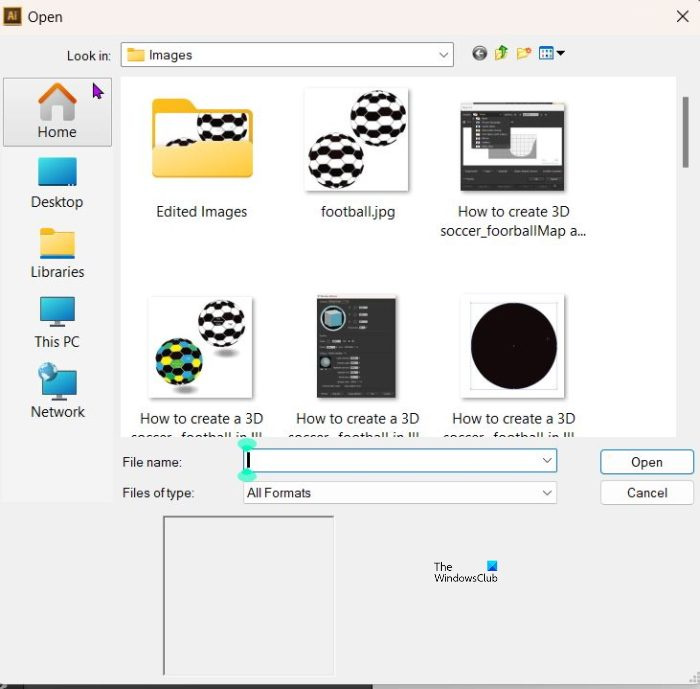
Avaa-valintaikkuna tulee näkyviin, etsi haluamasi kuva ja napsauta avata . Voit sitten yrittää lisätä kuvan merkkipalettiin. Tämän pitäisi estää virheen esiintyminen. Symboleille käytettävien kuvien avaaminen Illustratorista on loistava tapa välttää tämä virhe.
Älä vedä ja pudota kuvia Illustratoriin
Symbolimäärittely ei voi sisältää liittyvää kuvaa joissain tapauksissa virhe ilmenee, kun hahmolle käytettävät kuvat vedetään Illustratoriin. Kuvien vetäminen Illustratoriin muihin tarkoituksiin ei yleensä aiheuta virheitä, ellei kuvaa lähetetty sinulle WhatsAppin kautta ja Illustrator ei tunnista sitä. Huomaa, että kaikki vedetyt kuvat eivät aiheuta virhettä, kun niitä käytetään symboleina, mutta virhe ilmenee useimmiten kuvia vedettäessä.
levynhallinta ei lataudu
Ei ole selvää syytä, miksi Illustrator näkee kuvan, jonka vedät ja pudotat sinne linkitettynä kuvana, vaikka se ei näe sitä. Illustrator toimii kuvan kanssa muihin tarkoituksiin, mutta antaa virheilmoituksen heti, kun yrität käyttää sitä symbolina. Symbolit liittyvät toisiinsa, kun käytät niitä, ne liittyvät taiteeseen, jossa käytät niitä. Tästä syystä niitä voidaan kuitenkin käyttää useissa kuvissa. Se ei selitä, miksi vedettyä kuvaa käsitellään linkitettynä.
Missä tapauksissa virhettä ei tapahdu
Kun luot omia kuviasi käytettäväksi symboleina, virheitä ei yleensä tapahdu. Et voi aina luoda mukautettuja kuvia käytettäväksi hahmoina, joten on parasta noudattaa yllä olevia ohjeita.
Lukea: Kuinka luoda siluetti Illustratorissa.
Mikä on linkitetty kuva Illustratorissa?
Kun kuva on linkitetty, se tarkoittaa, että Illustrator linkittää jossain tietokoneessasi olevaan kuvatiedostoon. Kun Illustrator-tiedosto on erotettu kuvasta, se ei ole enää näkyvissä eikä siihen liitetä.
Kuinka poistaa kuvan linkitys hahmosta Illustratorissa?
Kun käytät kuvaa symbolina, se linkitetään symbolipaletissa olevaan kuvaan. Voit klikata kuvaa hiiren oikealla painikkeella ja valita Katkaise linkki symbolilla.
Ovatko symbolipalettiin lisäämäni symbolit kaikkien asiakirjojen käytettävissä?
Kun sijoitat symbolit Illustratorin Symbolit-palettiin, ne ovat käytettävissä vain siinä asiakirjassa, johon ne on lisätty. Jotta se olisi muiden asiakirjojen käytettävissä, se on sijoitettava symbolikirjastoon.














